入力
|
| 文字を入力するとカーソルの場所に文字がで
ます |
文字の種類
|
ホームページの文字にはいろいろな種類があ
ります。
種類を変更するには変更したい行にカーソルを持っていきテキストの種類を選択します
ここではよく使うもののみ説明します。
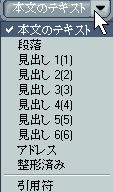
●本文のテキスト-ホームページでは見た目は一緒でも[本文のテキス
ト(BODYタグ)]と[段落(Pタグ)] があり文字を中央に
揃えるときなど は段落ごとの指定が一般的でレイアウトも整えやすい為、なるべく 段落を指定しましょう。
●段落-初心者の方は取り敢えずNetscapeComposerを
開いたら段落
にしておきましょう。あとあとレイアウト面で楽になります。
●見出し1~6-文字の大きさを変更すると共に太字で表示します。
|
文字の大き
さ
|
文字の大きさを変更するには 「-a」
か 「+a」 を使います。
1:大きさを変更したい文字部分をドラッグして反転させます。

2:左上の 「-a」 か 「+a」 をクリックして大きさを変えます
|
文字の装飾
|
文字に 太字  、斜体 、斜体  、下線 、下線  と変化をつけ
ます と変化をつけ
ます
1:大きさを変更したい文字部分をドラッグして反転させます

2:それぞれ装飾を選びます
太字  No.1 No.1
斜体  No.1
No.1
下線  No.1 No.1
|
| 文字の色 |
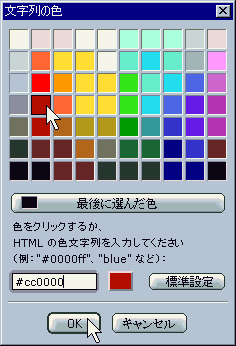
1:変更したい文字部分をドラッグして反転させます

2: をクリックします。上になってる方がテキストの 色設定です
をクリックします。上になってる方がテキストの 色設定です
3:文字列の色ダイアログボックスが開きますので
「色選択」→「OK」
こんな感じです |
![]() 海外格安航空券 海外旅行保険が無料!
海外格安航空券 海外旅行保険が無料!